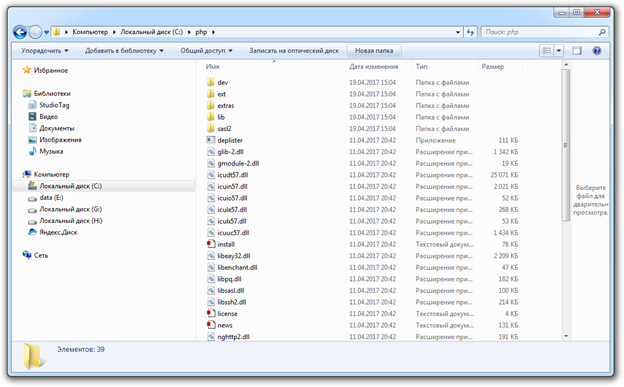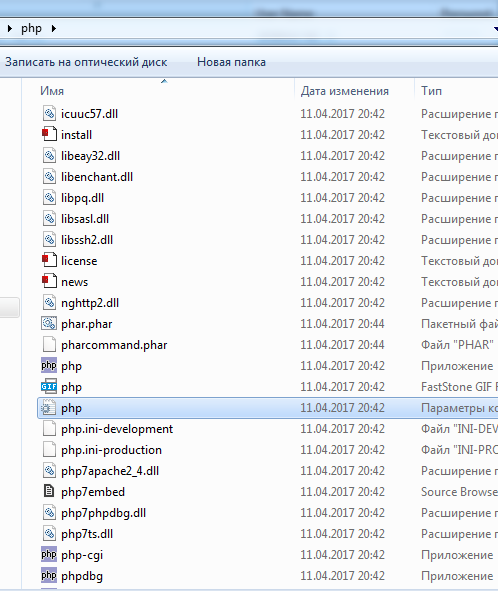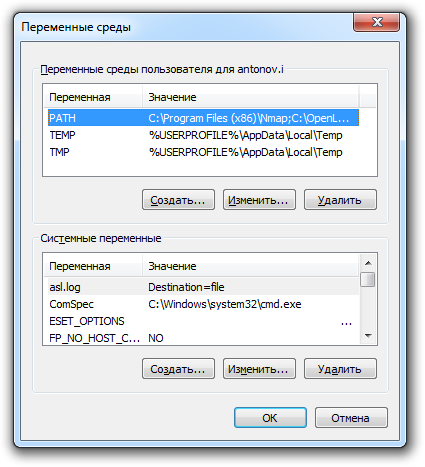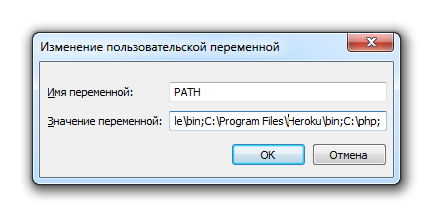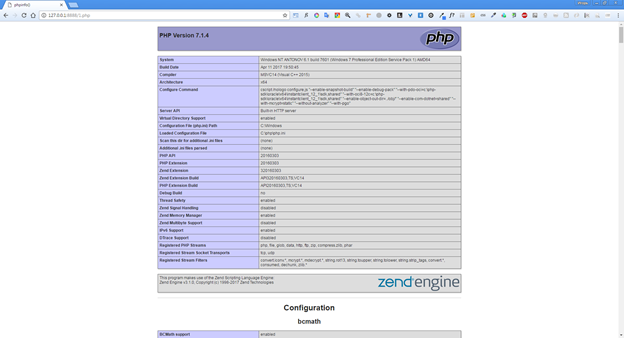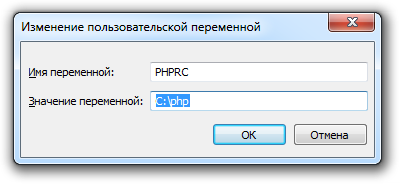Установка PHP 7.1 в Windows. Командная строка
В htmlAcademy стартовал первый базовый интенсив по PHP и я работаю на нем наставником. Студентам в рамках интенсива предстоит поднять рабочее окружение и это заметка нацелена упростить эту нелегкую для новичка задачу. Есть разные способы поднятия полноценного LAMP стека, но мы пойдем классическим путем. Настроим все компоненты по отдельности (без применения готовых комбайнов) и начнем с PHP (обязательно будет заметка с рассмотрением готовых сборок LAMP). Поскольку я планирую работать наставникам на интесивах по PHP и дальше, я собираюсь написать подобные инструкции для повторения в других ОС (Linux, macOS). Как говорится, лучше один раз попотеть, но потом всем станет проще. Итак, приступаем.
Загружаем PHP для Windows
Заходим на официальный сайт и загружаем актуальную версию PHP. На момент написания заметки это – 7.1.4. На странице доступно несколько вариантов дистрибутивов. У меня Windows 7 x64, соответственно я выбираю zip архив с VC14 x64 Thread Safe.
Обратите внимание, для загрузки доступна два варианта дистрибутива: Thread-Safe (TS) и Non-Thread-Safe (NTS). Выбор зависит от того как вы планируете применять интерпретатор. TS рекомендуется использовать для одного процесса веб-служб (например, настраивая через модуль mod_php для Apache). NTS рекомендуется для применения IIS (Internet Information Service) и альтернативных FastCGI веб-сервером (например, Apache с модулем FastCGI) и командной строки.
Устанавливаем PHP 7.1
Начнем готовить PHP для комфортной работе из командной строки. В предыдущем шаге вы загрузили архив с дистрибутивом PHP. В отличие от большинства программ, PHP поставляется в простом архиве, а не как инсталляционный пакет. Поэтому вам придется самостоятельно извлечь файлы в любую удобную для вас директорию. Я предпочитаю хранить подобные вещи в корне системного диска. Создайте в корне диска «C:» (или любом другом месте) директорию «php» и извлеките в нее содержимое загруженного архива.
В директории появится множество файлов, но нас больше всего интересуют:
- go-pear.bat – сценарий для установки PEAR. Подробности о PEAR можно почитать в официальной документации.
- php.exe – позволяет выполнять PHP сценарии из консоли;
- php-win.exe — позволяет выполнять PHP сценарии без применения консоли;
- php-cgi.exe – необходим для выполнения PHP кода в режиме FastCGI;
- php7apache2_4.dll – модуль интеграции с веб-сервером Apache 2.4.X;
- phpdbg.exe – отладчик;
- php.ini-development – пример конфигурационного файла PHP для окружения разработчика (development)
- php.ini-production – пример конфигурационного файла PHP для рабочего окружения (production)
Подключаем конфигурационный файл
Распакованный дистрибутив у нас есть, подключим для него конфигурационный файл. Мы собираемся ставить эксперименты, поэтому в качестве образца возьмем php.ini-development. Сделайте копию этого файла в директорию php (C:\php) с именем php.ini. ВАЖНО! Делайте именно копию, не простое переименование. За время разработки вам может потребоваться изменять конфигурационный файл и есть все шансы совершить ошибку, которую трудно будет обнаружить.
В таких случаях нет ничего лучше, чем вернуться к эталонным настройкам. В нашем случае будет достаточно повторить копирование файла php.ini-development в php.ini. Итак, по окончанию телодвижений в директории с php должен появиться файлик php.ini. В дальнейших заметках мы обязательно поговорим о его содержимом более детально.
Тестируем PHP из командной строки
На этом шаге, так называемая «установка» завершена. Откройте консоль (cmd.exe, ярлык доступен в меню «Стандартные») и введите команду:
Результат будет примерно таким:
Результат подтверждает, что PHP работает. Попробуйте для примера создать новый файл-сценарий (я создал файл “test.php” прямо в корне диска “C:”) и поместить в него текст:
Теперь попробуйте выполнить этот файл и посмотрите результат:
Функция phpinfo() выводит информацию по конфигурации PHP в удобном виде. Об этой функции мы еще поговорим.
Упрощаем обращение к php.exe
PHP готов к работе, но согласитесь, каждый раз вбивать в консоле путь к php интерпретатору довольно неудобно. Чтобы упростить себе жизнь, внесем небольшие изменения в переменные среды. Запустим в панели управления аплет «Система» (или просто нажмем горячую клавишу «Windows + Pause Break». Затем нажмем на кнопку «Изменить параметры». В появившемся окне «Свойства системы», перейдем на закладку «Дополнительно». Найдите и нажмите на ней кнопку «Переменные среды».
Находим в списке переменную «PATH» и нажимаем кнопку «Изменить», появится окно редактирования переменной. В поле «Значение переменной» нам необходимо дописать путь к директории с PHP. Перейдите в самый конец строки и через точку с запятой укажите путь к директории с PHP: C:\php;
Все, нажимайте «Ok». Теперь перезагрузите систему (увы, придется). После перезагрузки Windows, обращаться к PHP можно будет просто: php.Например, чтобы вывести название версии достаточно написать:
А чтобы интерпретировать файл test.php, расположенный в корне диска «C:»:
Или вовсе запустить встроенный веб-сервер:
Для тестирования откройте web-браузер попробуйте обратиться на http://127.0.0.1:8888/test.php. Обратите внимание, после параметра –t мы указываем путь к директории, которая станет корневой директорией веб-сервера. Все сценарии, расположенные в этой папке будут доступны для запроса с клиента. У меня на диске «C:» есть один файлик 1.php и именно его я и запрашиваю.
Можно пойти немного дальше и ассоциировать расширение .php с интерпретатором, т.е. сделать все файлы с расширением php исполняемым по умолчанию. Для этого вводим в консоле несколько команд:
Еще немного о переменных окружения
Теперь давайте поговорим о том как PHP будет искать файл настроек конфигурации (вспоминаем, о php.ini). В документации приведена полная цепочка поиска. Во избежание лишних сложностей, рекомендую сразу добавить в переменные окружения новую – «PHPRC» и в качестве значения указать путь к директории с конфигурационным файлом. У меня конфиг располагается в тоже же директории, что и основные файлы php, следовательно в качестве значения переменной указываю –
«C:\php». После внесения изменения потребуется перезагрузка.
На этом у меня все. Первый часть мануала для новичков готова.
Windows vc11 что это
Прелесть open-source кода в его открытости :)) Т.е. при наличии ума/времени/желания можно разобраться, как именно работает программа. Обратная сторона такого кода — сложность в получении нужных скомпилированных пакетов. Например, PHP можно скачать в виде исходников для Nix-систем с последующей компиляцией/сборкой. Для Windows все уже собрано, но готовых бинарных пакетов много! Варианты с «thread safe/non thread safe«, VC6/VC9 и разные версии самого PHP. Статья создана для прояснения ситуации. В основе — разные источники, частично — перевод с английского. Все для того, чтоб в следующий раз мне опять не разбираться — «че к чему!?».
Нужная версия PHP зависит от версии веб-сервера, на котором он будет использоваться. Например, Apache 1.3.x работает с РНР версии 3.0.х, Apache 2.х работает с РНР версии 4.0 и выше. Но это не такая уж проблема, ориентируйтесь на более новые стабильные релизы и то, что стоит у хостера.
Что за приписки VC6, VC9, VC11? Исходники PHP под Windows компилируются в Visual Studio. VC9 получается при компиляции в VS 2008, VC11 — Visual Studio 2012. Соответственно, чтобы все это дело у вас работало, на компе должны быть установлены библиотеки Visual C++ Redistributable for Visual Studio соответствующего года. Некоторые разъяснения по этому поводу здесь.
Кроме того, если web-сервером у вас будет старенький Apache с сайта apache.org, то нужно качать VC6 версии PHP, для компиляции которых использовался Visual Studio 6. Если же PHP будет работать для IIS или в связке с более новым Apache, то можно собрать что-нибудь посовременнее 😉
Для меня главным ступором в выборе служит хостер. Сейчас есть стабильная версия PHP 5.5.4, а у него до сих пор 5.2.17!
Теперь самая интересная часть: «thread safe or non thread safe?»
Вольный перевод статьи Difference between PHP thread safe and non thread safe binaries (Dominic Ryan, 27.09.2007)
Я настолько ломанного английского еще не видел :(( Хотел по-быстрому перевести статью, но с трудом понимаю, что автор понаписал. Постоянные переходы между «what-is-that» и сложно-составные предложения вообще выносят мОСк. Перевод на русский так же осложняется тем, что у меня не хватает знаний и фантазии как правильно по-русски должно называться то, что обычно пишется только на английском %) Например техническое понятие «multi proccess architecture» я ни разу не видел на русском, а мой перл «потоко-небезопасные» вообще под вопросом здравого смысла. Вообщем, что получилось, то привожу.
Разница между thread safe и non thread safe бинарными пакетами PHP
С тех пор, когда PHP впервые появился под Windows 20 октября 2000 года в версии PHP 3.0.17, его бинарные пакеты всегда были собраны как потоко-безопасные (thread safe, TS). Основание следующее: Windows использует мульти-поточную архитектуру работы, а Nix-системы поддерживают мульти-процессовую архитектуру. Если PHP был скомпилирован как мульти-процессовое CGI-приложение вместо мульти-поточного, то его использование в качестве CGI-модуля под Windows на сервере IIS приводит к сильным тормозам и загрузке процессора. С другой стороны, можно подключить PHP на IIS, как ISAPI-модуль (требуется мульти-поточная сборка — прим. переводчика). Тогда возникает другая проблема: некоторые популярные расширения PHP разработаны с ориентиром на Unix/Linux, т.е. с мульти-процессовой архитектурой, что приводит к краху PHP, подключенному на IIS в качестве ISAPI-модуля. Т.о. создание CGI — наиболее стабильная среда для PHP на IIS с основным недостатком, что это ужасно медленно. Приходится загружать и выгружать всю среду PHP из памяти каждый раз, когда есть запрос.
В то время было несколько вариантов для увеличения производительности PHP на IIS. Первый — использовать кеширование опкода программами типа eAccelerator, которые сохраняют PHP-скрипты в частично скомпилированном состоянии на диске и/или в памяти. Такой подход значительно сокращает время выполнения скрипта. Другой вариант заключался в настройке IIS на использование PHP в режиме FastCGI. При этом PHP-процесс после отработки не закрывался, а получал новое задание с очередным php-запросом. К тому же можно было запустить несколько PHP-процессов одновременно, ощутимо ускоряя обработку запросов, что являлось бонусом CGI-режима PHP. При этом могли быть незначительные проблемы с совместимостью PHP-расширений. Это по-прежнему самый быстрый способ использования PHP, и именно на задание такой конфигурации IIS настроен установщик «IIS Aid PHP Installer».
Бинарники, собранные в потоко-небезопасном режиме (non thread safe, NTS), позволяют сконфигурировать IIS (и другие веб-сервера под Windows) на использование PHP, как стандартный CGI-интерфейс с сильным приростом производительности, т.к. в этом случае (в такой сборке) PHP-процессу не нужно дожидаться синхронизации нитей. При сравнении работы «thread safe» и «non thread safe» бинарных пакетов PHP на IIS в качестве стандартного CGI-интерфейса прирост быстродействия составляет до 40%, но это все равно не так шустро как использование опкода в FastCGI методе. А самый большой косяк в том, что нельзя стабильно использовать потоко-небезопасные бинарники вместе с потоко-безопасными. Это значит, что вы не можете использовать системы кеширования опкода типа eAccelerator в среде PHP, созданной потоко-небезопасными бинарными пакетами (утверждение, верное на момент написания статьи).
Если потоко-небезопасный PHP нельзя сконфигурировать до такой же скорости, что и потоко-безопасную среду, то зачем он нужен в такой сборке? Возвращаемся к FastCGI и разработкам Microsoft в этой области за последние несколько лет. Кодеры мелкомягких создали свой вариант FastCGI, который позволяет конфигурировать потоко-небезопасные бинарники PHP в режиме FastCGI, что доводит производительность до скорости света 🙂
Из статьи я сделал вывод, что тормоза наблюдаются только при использовании с веб-сервером IIS. В любом случае, тупняков под Windows+Apache я не видел. В ней же сказано, что можно разогнать NTS-сборку на любом веб-сервере, но я не представляю себе такой конфиг Apache.
Понравилась статья? Расскажите о ней друзьям:
Microsoft подтверждает, что Windows 11 не будет
Microsoft заявила, что Windows 10 станет ее последним выпуском культовой операционной системы, которая установлена более чем на 90% компьютеров. «. поскольку Windows 10 — это последняя версия Windows, мы все еще работаем над ней», — сказал Джерри Никсон, евангелист-разработчик Microsoft, на Ignite tech conference.
Вместо того чтобы выпускать совершенно новую и другую версию своей настольной ОС каждые несколько лет, Microsoft использует подход Apple к последующим выпускам Windows, стандартизируя Windows 10, как это сделал ее конкурент из Cupertino с OS X. В соответствии с этой стратегией Microsoft регулярно улучшает Windows с помощью обновлений программного обеспечения.
Windows как сервис
В прошлом пользователи Windows могли купить копию Windows и установить ее на свои компьютеры. Microsoft радикально изменил способ обновления Windows пользователями. Windows 10 стала доступной в качестве бесплатного обновления для всех пользователей Windows 7, Windows 8 и Windows 8.1. Владельцы этих предыдущих выпусков могут бесплатно обновляться через Центр обновления Windows по воздуху.
Корпорация Майкрософт продолжает эту стратегию предоставления Windows как сервиса, поставляя частые обновления для Windows 10. Существуют также новые методы загрузки Windows, включая загрузку обновлений через несколько источников, чтобы получить их скорее. Пользователи могут загружать обновления Windows через серверы Microsoft, а также с локальных и подключенных к Интернету компьютеров, уже получивших обновления.
Использование мобильного подхода в первую очередь
Под руководством генерального директора Сатьи Наделлы Microsoft использует облачный, мобильный подход к своему бизнесу, и это также относится к Windows, который использует стратегию, аналогичную тому, как мобильные операционные системы разделяют основные компоненты, чтобы обеспечить более быстрое обновление.
Меню «Пуск» и встроенные приложения теперь отделены от основной ОС, так что пользователи могут получать более быстрые обновления. Вместо того чтобы ждать полного обновления Windows, Microsoft поставляет небольшие автономные обновления приложений, функцию, которую мы видим в Windows Insider Preview — ранее известной как сборка Windows 10 Technical Preview — с почтовыми и календарными приложениями.
Этот эффект разукрупнения позволил производителям смартфонов обновлять основные приложения — такие как камера, фотогалерея, почта и другие — не дожидаясь, пока мобильные операторы выпустят более масштабное обновление всей операционной системы.
Как и Windows, Microsoft использует аналогичную стратегию с Office. С Office 365 служба подписки Microsoft на Office уже предоставляет пользователям самый современный интерфейс, независимо от операционной системы или устройства, на котором работает пользователь.